我們將iPhone機更新至ios11.1.1系統(tǒng)后,操作邏輯會發(fā)生一些變化,有些小伙伴不知道如何添加郵箱賬戶了。別急,接下來小編就給大家介紹更新后的ios是如何添加郵箱賬戶,一起來看。
1、打開手機,找到桌面上的“設(shè)置”選項,
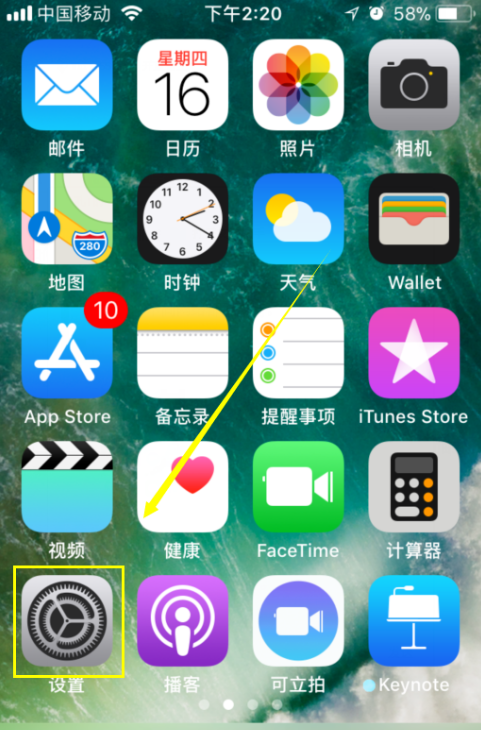
2、在“設(shè)置”選項中找到“賬號與密碼”設(shè)置,
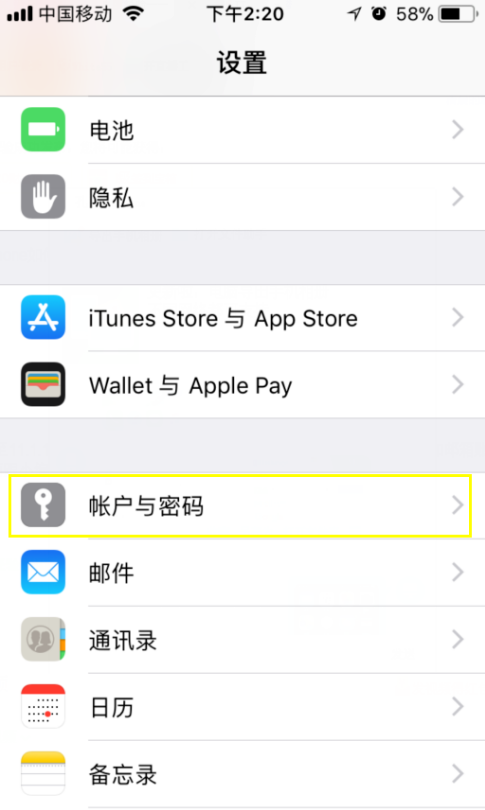
3、然后我們就可以看到“添加賬戶”設(shè)置選項了,點擊“添加賬戶”,
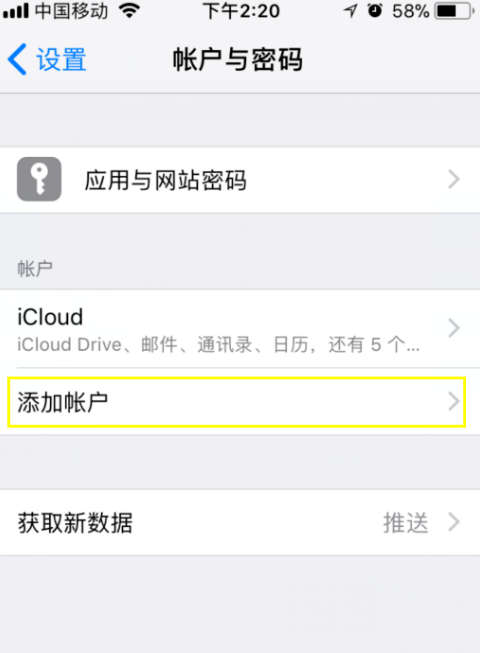
4、接下來就是選擇所要添加郵箱的服務(wù)器,這里我以微軟的outlook郵箱為例,
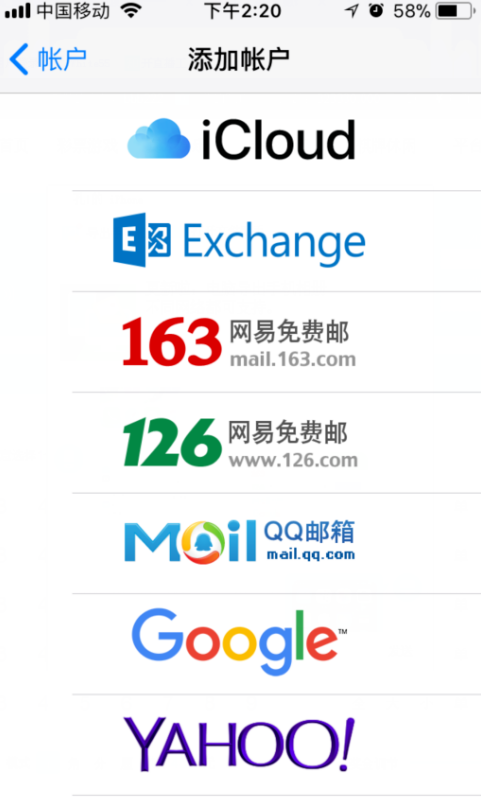
5、選擇好服務(wù)器,就是登錄了,輸入郵箱賬戶,點擊“下一步”按鈕,
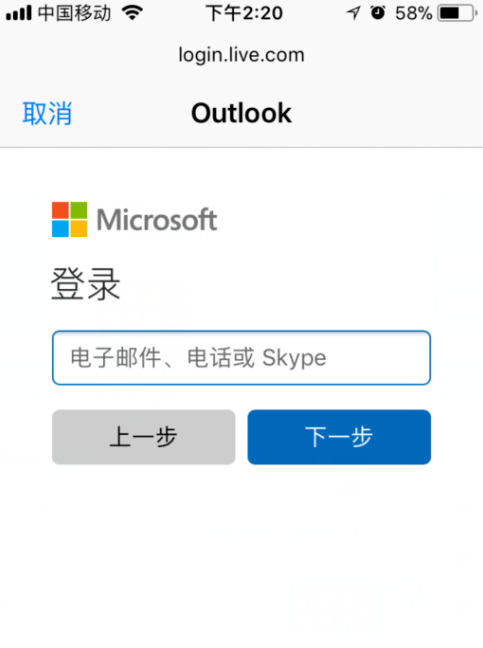
6、utlook是先輸入郵箱賬戶再輸入密碼,這一步在密碼框里輸入密碼之后,點擊“登錄”按鈕,
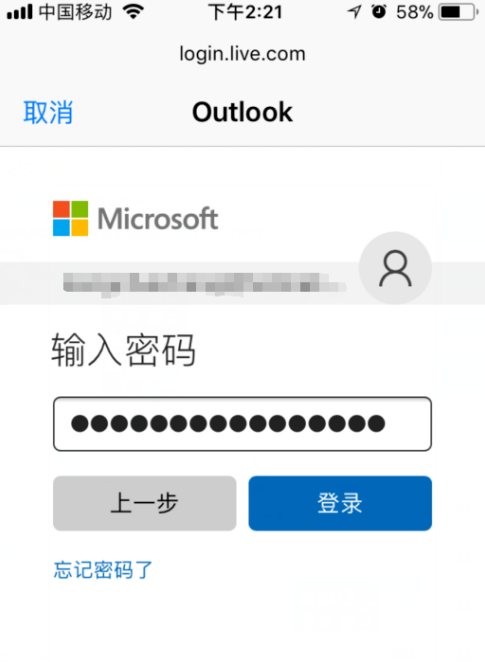
7、這一步就是郵箱服務(wù)提供商的授權(quán)信息,點擊“是”按鈕,
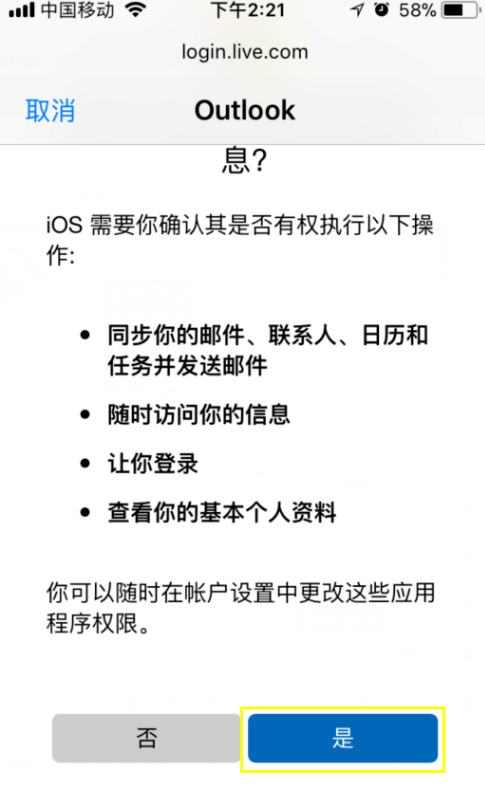
8、接下來是ios可以同步的郵箱相關(guān)的信息,我這里只同步了“郵件”和“備忘錄”選項,大家可以根據(jù)自己的需求來選擇,選擇以后點擊右上角的“存儲”按鈕,

9、然后我們退到“賬戶與密碼”設(shè)置選項,就可以看到剛才添加的“outlook”郵箱了,
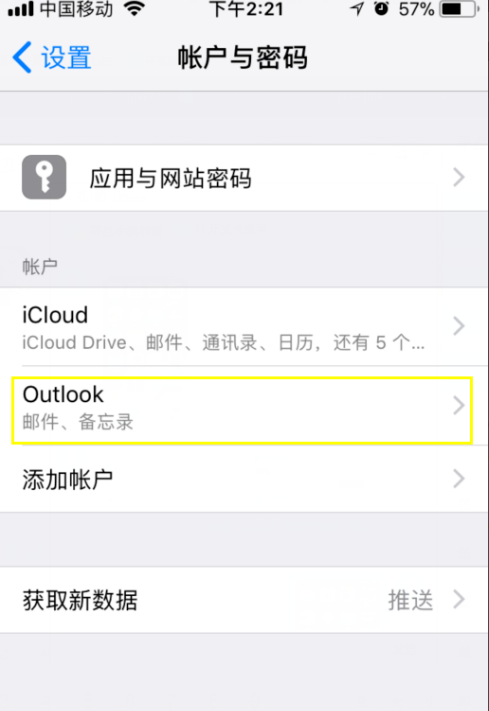
10、我們退到主屏幕,打開“郵箱”App也可以看到“outlook”郵箱,成功。
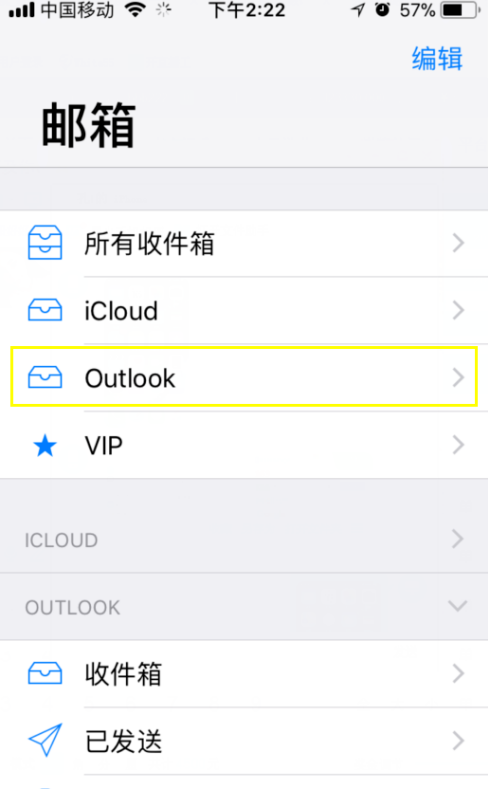
通過以上步驟,我們就可以在iPhone中添加郵箱賬戶(了解更多關(guān)于手機使用方法,關(guān)注VeVb.com)。
新聞熱點
疑難解答